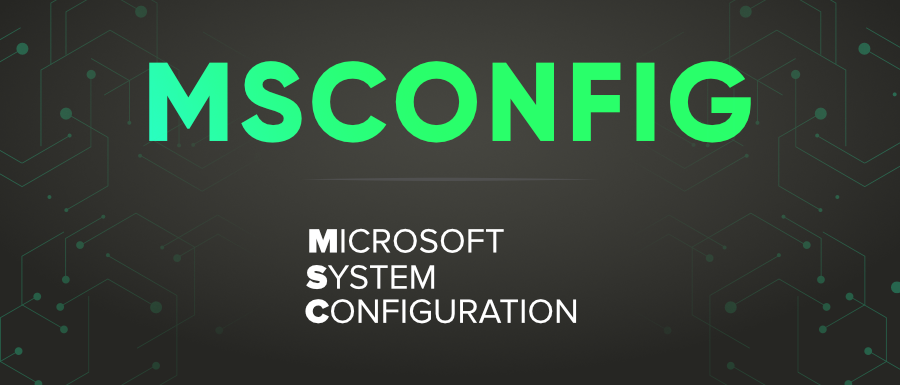
آموزش msconfig و فعال کردن برنامه و سرویس های استارت
آموزش Msconfig و مدیریت برنامهها و سرویسهای Startup در ویندوز
Msconfig چیست؟
Msconfig یا همان System Configuration Utility یکی از ابزارهای قدرتمند داخلی ویندوز است که به شما کمک میکند سیستمعامل خود را مدیریت کنید. با استفاده از این ابزار میتوانید:
– برنامههای استارتاپ (Startup) را مدیریت کنید.
– سرویسهای ویندوز را فعال یا غیرفعال کنید.
– نحوه بوت (راهاندازی) ویندوز را تغییر دهید.
– مشکلات بالا آمدن ویندوز را عیبیابی کنید.
روشهای اجرای Msconfig
روش اول:
۱. کلیدهای Windows + R را روی کیبورد فشار دهید.
۲. در پنجره Run عبارت زیر را تایپ کنید:
msconfig
۳. روی OK کلیک کنید یا کلید Enter را بزنید.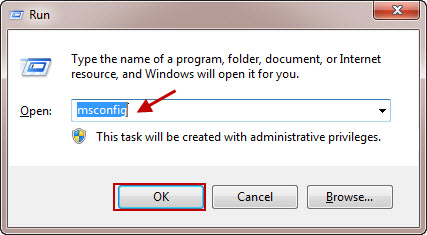
روش دوم:
در قسمت جستجوی ویندوز (Start Menu) عبارت msconfig را تایپ کنید و روی گزینه System Configuration کلیک کنید.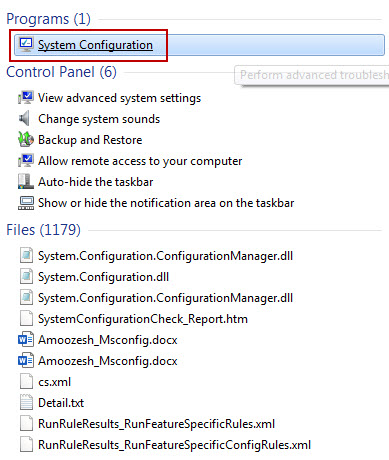
آشنایی با زبانههای Msconfig
پس از اجرای Msconfig، چندین تب (زبانه) مختلف را مشاهده خواهید کرد: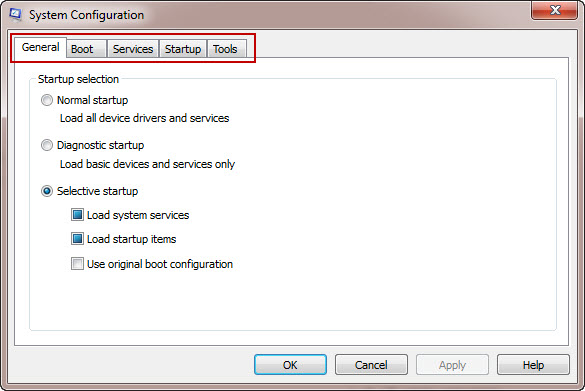
1. General
– Normal Startup: تمام سرویسها و برنامهها بهصورت کامل اجرا میشوند.
– Diagnostic Startup: تنها سرویسهای پایه ویندوز اجرا میشوند و این حالت برای عیبیابی مشکلات مناسب است.
– Selective Startup: امکان انتخاب سرویسها و برنامههای موردنیاز برای اجرا را فراهم میکند.
2. Boot
– تنظیمات مربوط به نحوه بوت ویندوز
– فعالسازی حالت Safe Boot
– تنظیم زمان Timeout
– عیبیابی مشکلات بوت
3. Services
– مشاهده و مدیریت سرویسهای ویندوز و نرمافزارهای نصبشده
– توصیه میشود تیک گزینه Hide all Microsoft services را فعال کنید تا سرویسهای مهم ویندوز پنهان شوند و بهاشتباه غیرفعال نشوند.
– سرویس دلخواه را تیک بزنید یا بردارید.
– روی Apply و سپس OK کلیک کنید.
– در اکثر مواقع نیاز به ریاستارت سیستم خواهد بود.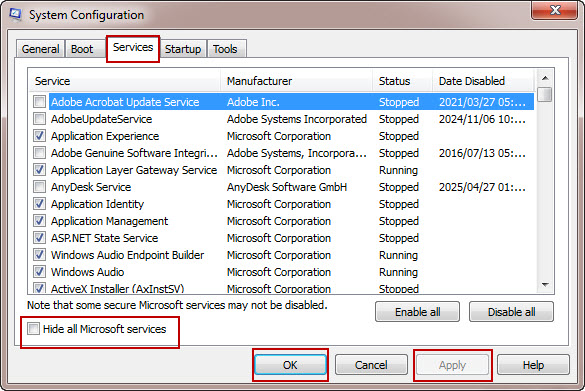
4. Startup
در ویندوز ۱۰ و نسخههای بالاتر:
– مدیریت برنامههای استارتاپ از Msconfig به Task Manager منتقل شده است.
– روی لینک Open Task Manager در تب Startup کلیک کنید تا Task Manager باز شود.
چگونه برنامههای استارتاپ را فعال کنیم؟
در ویندوز ۱۰ و ۱۱:
۱. وارد تب Startup در Msconfig شوید و روی Open Task Manager کلیک کنید.
۲. پنجره Task Manager باز خواهد شد.
۳. به تب Startup بروید.
۴. روی برنامه موردنظر راستکلیک کنید و گزینه Enable را انتخاب کنید تا آن برنامه هنگام روشن شدن ویندوز اجرا شود.
چگونه سرویسها را فعال کنیم؟
۱. وارد تب Services در Msconfig شوید.
۲. سرویس موردنظر را تیک بزنید تا فعال شود.
۳. روی Apply و سپس OK کلیک کنید.
۴. سیستم را ریاستارت کنید.
نکات مهم
– قبل از غیرفعالکردن هر سرویس یا برنامه، مطمئن شوید که عملکرد آن را میدانید.
– غیرفعالکردن سرویسهای حیاتی ویندوز میتواند موجب اختلال در کارکرد سیستم شود.
سرویسهای مهمی که نباید غیرفعال شوند
✅ Windows Update
✅ Windows Audio
✅ Security Center
✅ سرویسهای کارت گرافیک (NVIDIA, Intel, AMD)
نتیجهگیری
استفاده از Msconfig روشی ساده و سریع برای بهینهسازی سرعت ویندوز و مدیریت برنامههای استارتاپ است. با این ابزار میتوانید تشخیص دهید کدام برنامهها و سرویسها ضروری هستند و کدامیک میتوانند غیرفعال شوند تا عملکرد سیستم شما بهبود یابد.
